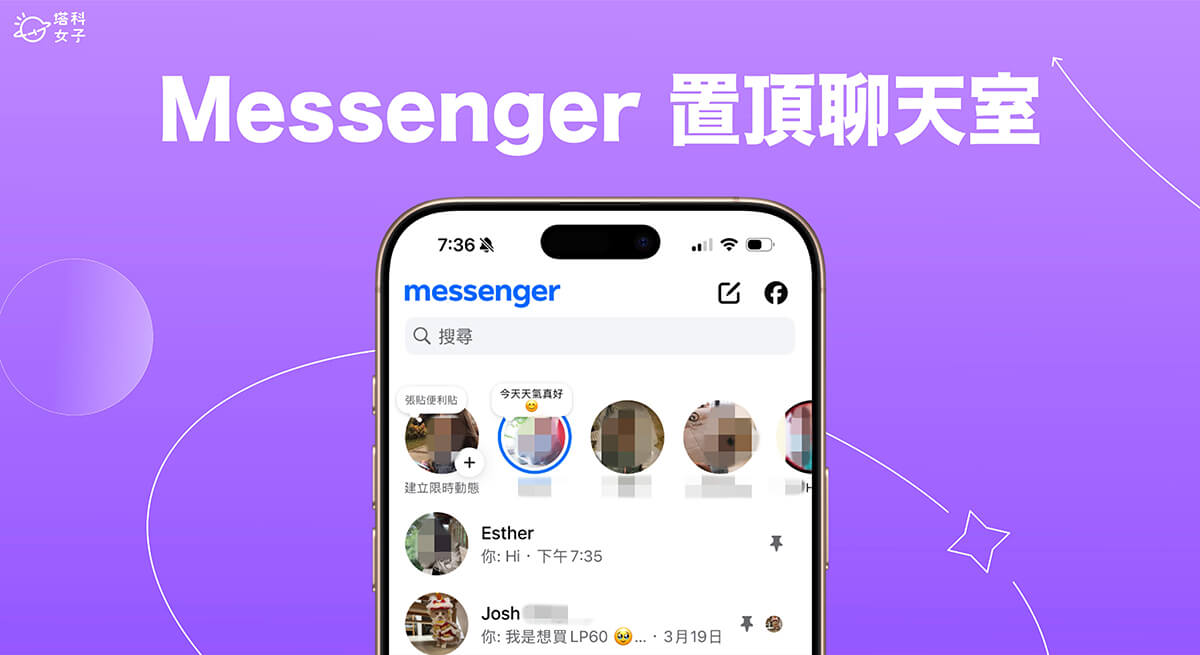由於中華電信數據機(又稱小烏龜數據機)本身的 Wi-Fi 功能收訊太弱,所以我們通常都會額外購買一台 Wi-Fi 路由器來輔助,但這樣就會變成中華電信 HiNet 數據機本身的 Wi-Fi 「cht」還是會出現,因為它並沒有被關閉。
但如果你想關閉中華電信數據機的 WIFI 功能要怎麼做呢?除了打電話請客服幫忙外,其實我們可以自己手動設定,接下來會有詳細教學。


如何關閉中華電信光世代數據機(小烏龜) WIFI 功能?
步驟 1. 登入 DSL Router
首先,請在網址列輸入 http://192.168.1.1/ 並按 Enter 前往該網頁,而帳號及密碼的部分,舊版與新版有差別。
如果你是 2019 年之後才申辦中華電信光世代,那麼帳號皆為「cht」,密碼則由數據機型號+MAC 位址後四碼組成(共 8 碼)
| 中華電信數據機型號 | 密碼 |
| I040GW | 40gw + MAC 後四碼 (英文小寫) |
| H660WM | 60wm + MAC 後四碼 (英文小寫) |
| P880 | p880 + MAC 後四碼 (英文小寫) |
| P883 | p883 + MAC 後四碼 (英文小寫) |
而舊版的帳號一樣都是「cht」,但密碼則依據區域而不同:
- 北區:chtnvdsl
- 中區:chtcvdsl
- 南區:chtsvdsl
- 或其他密碼:chtadsl、chtgpon、chtvdsl
那中華電信數據機型號怎麼看呢?在光世代數據機正面左上角,會印有數據機型號,以下圖為例,我家的型號就是 P880。
數據機底部的其中一張貼紙上面會有兩組英數字組合(如下圖),這就是 MAC 地址,請將第一組的後四碼記起來,例如我的是 39A6。
所以密碼就是數據機型號+MAC 後四碼,因此密碼就是 p88039a6,帳號一律是 cht,記得英文都要改小寫喔!輸入完後就按「登入」。
步驟 2. 關閉 Enable Wireless 功能
成功登入之後,你會看到下圖這種介面,請點選左邊功能列上的「Wireless」。
然後將「Enable Wireless」這欄位取消勾選。
取消勾選之後,按一下「Apply/Save」來儲存變更,等按鈕從「設定中」變回「Apply/Save」時就代表已經關閉中華電信光世代數據機的 WIFI 功能囉!
步驟 3. 檢查 cht 這 Wi-Fi 是否已消失
現在請開啟你電腦上的 Wi-Fi 網路設定,原本有顯示的「cht」就會消失不見了。
總結
只要透過本文教學的步驟,我們就可以自己手動關閉中華電信 HiNet 光世代數據機的 Wi-Fi 功能,推薦給大家試試看!